- Aqui está a minha experiência com o Start11 para trazer de volta a antiga funcionalidade da barra de tarefas no Windows 11.
- A barra de tarefas é uma das "actualizações" mais irritantes do Windows 11. O Start11 pode ajudar-te com isso, trazendo de volta a experiência do Windows 10.
- O Start11 foi criado pela Stardock, uma empresa conhecida pelos utilitários do Windows que preservam a funcionalidade de versões mais antigas do sistema operativo.
Toda a gente fala da barra de tarefas do Windows 11. Não é boa. É muito improdutiva. Tudo requer alguns cliques e faltam muitas funcionalidades, como arrastar e largar ícones na barra de tarefas, redimensionar ou mover a barra de tarefas para cima, para a esquerda ou para a direita.
É simplesmente inaceitável e, se pensas que te vais habituar, como eu pensei no início, vais ficar surpreendido com o quão mau é. Para mim, continua a ser a coisa mais irritante do Windows 11.
Felizmente, existem opções para trazer de volta o antigo menu Iniciar e a barra de tarefas do Windows 10. Hoje vamos dar uma vista de olhos ao Start11, a aplicação que escolhi, depois de também ter experimentado StartAllBackO que era bom até deixar de ser, o que significa que começou a falhar. Para mim, o debate entre o Start11 e o StartAllBack tem um vencedor claro: a aplicação analisada nesta página.
ÍNDICE
O que é o Start11?
Em poucas palavras, o Start11 é uma aplicação que restaura a funcionalidade anterior da barra de tarefas e do menu Iniciar no Windows 11. O Start11 irá substituir a barra de tarefas e o menu Iniciar por versões personalizadas. Podes optar por não o fazer, mas então porque instalarias o Start11?
Não sou nostálgico, de forma alguma, por isso não acho que "O Windows 7 foi a melhor versão de sempre", mas não vejo sentido em fingir que tudo é uma atualização com o Windows 11. A nova barra de tarefas claramente não é, por isso é que instalei o Start 11.
Eis o que podes esperar se te sentires incomodado com a barra de tarefas do Windows 11.
Esta é provavelmente a principal razão pela qual as pessoas instalam o Start11, para voltarem às versões mais antigas do Windows. Há muitas opções por onde escolher:
- Windows 7 estilo - com 4 subestilos diferentes.
- Moderno estilo - com 4 subestilos diferentes.
- Windows 10 estilo - sem subestilos.
- Windows 11 estilo - substitui a aplicação normal do menu Iniciar e adiciona algumas opções.
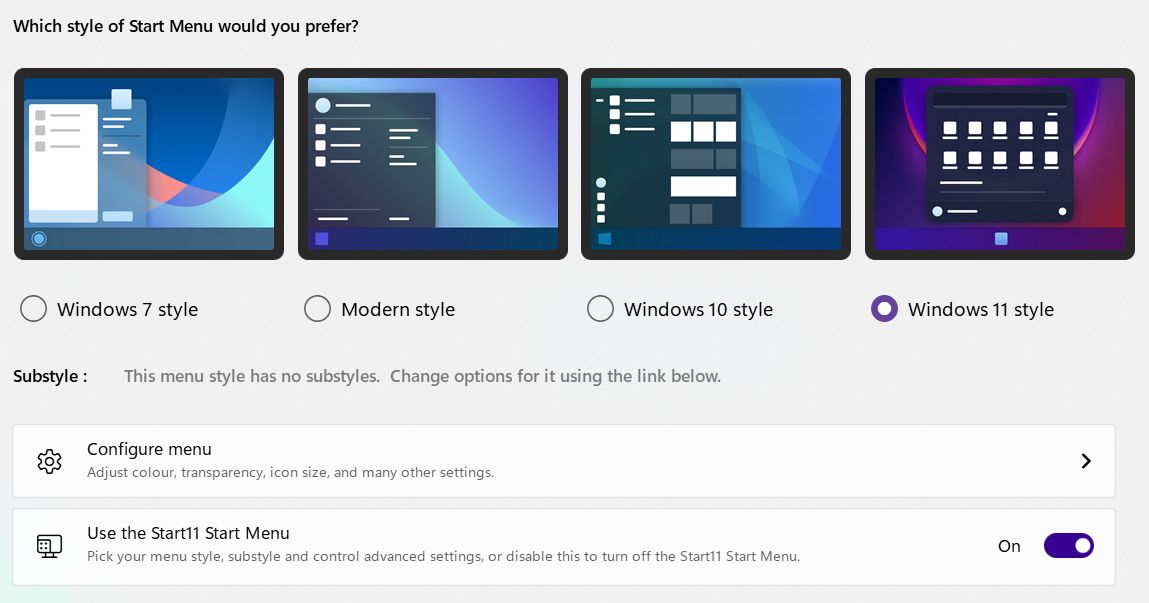
O Start11 não só traz de volta o aspeto e a funcionalidade antigos, como também oferece imensas opções de ajuste, para tornares o Menu Iniciar verdadeiramente teu. A lista de opções disponíveis muda com base na opção principal que seleccionaste anteriormente.
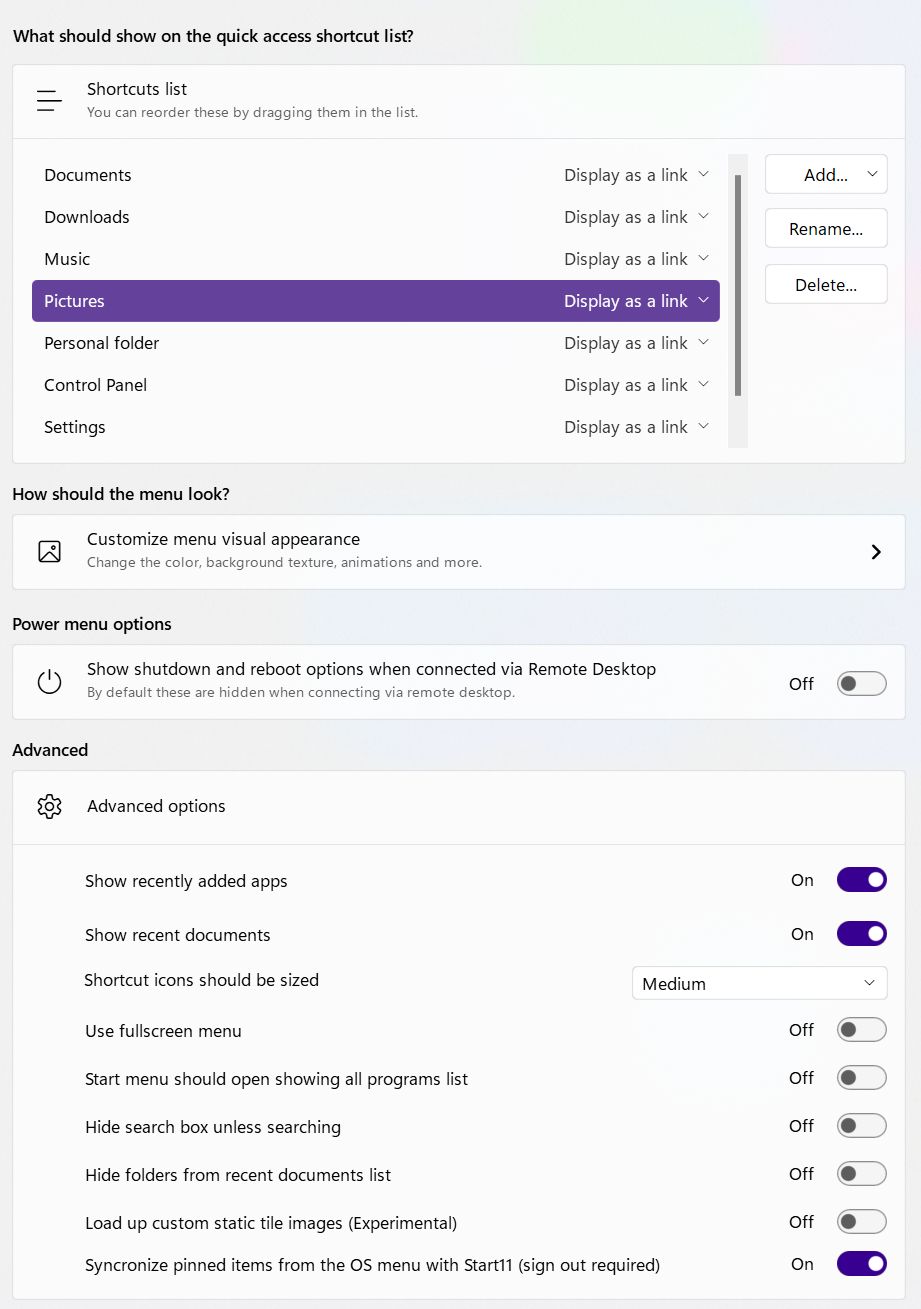
Podes utilizar um menu de ecrã completo se quiseres, podes alterar o tamanho dos ícones e escolher os atalhos importantes a apresentar. Para a maioria das pessoas, estas opções são provavelmente um exagero, mas não tens de as utilizar se não quiseres. As definições predefinidas são bastante boas.
Aqui estão alguns layouts do Start11 que emulam os estilos do menu Iniciar do Windows 7, 8, 10 e até mesmo do novo Windows 11.
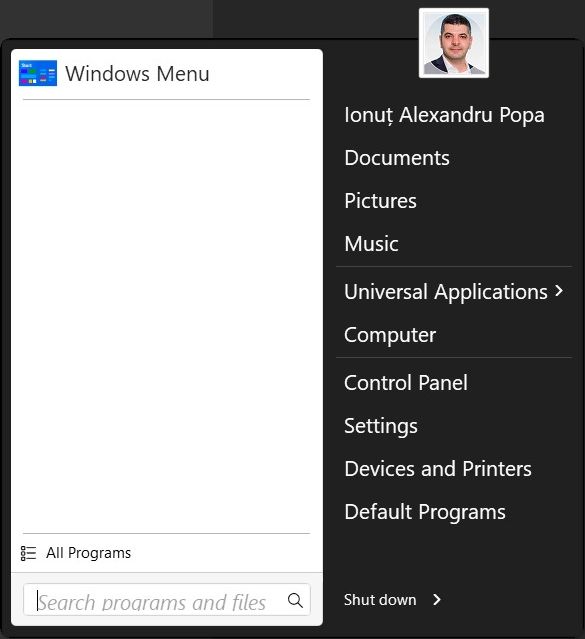
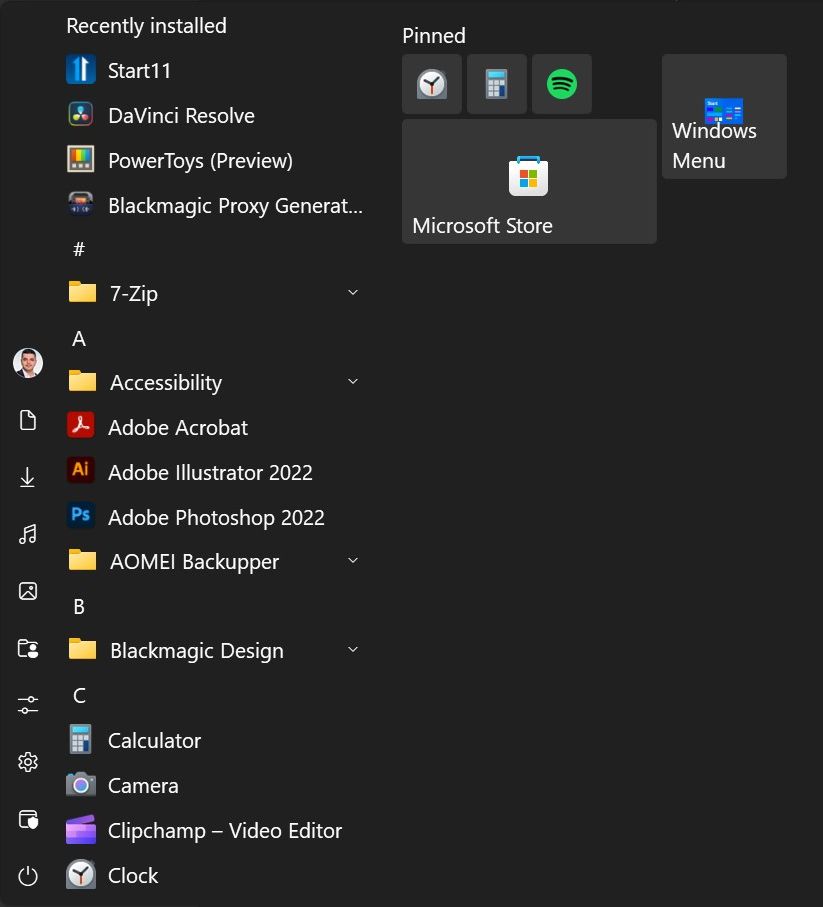
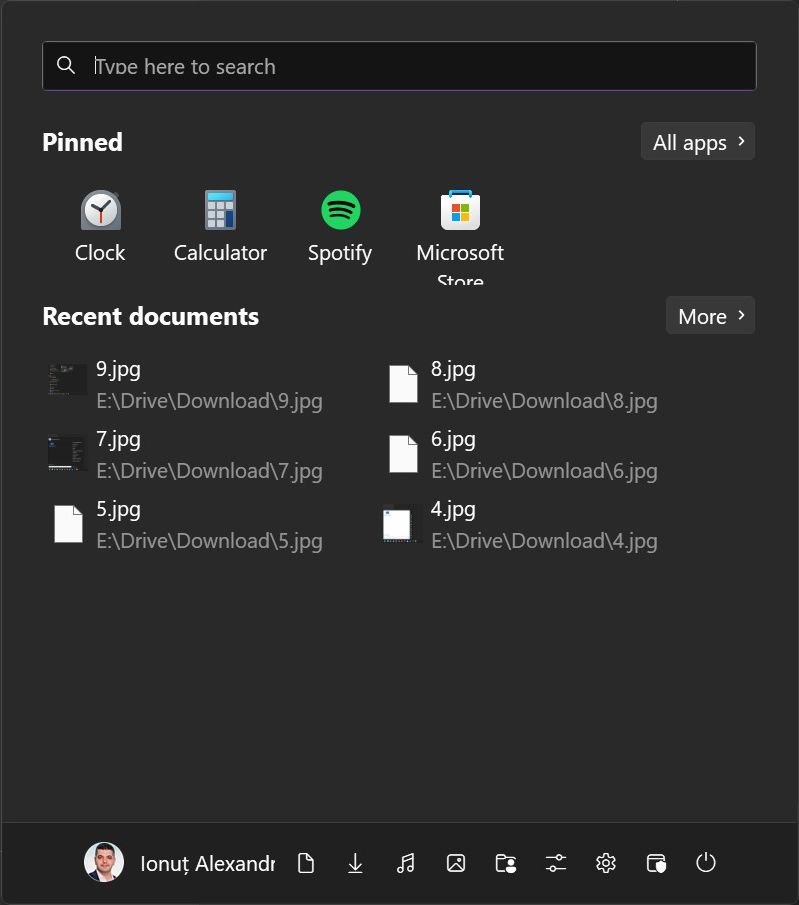
Podes até alterar o ícone utilizado no menu Iniciar. A lista de ícones incluída é bastante boa, e podes sempre carregar os teus próprios gráficos.
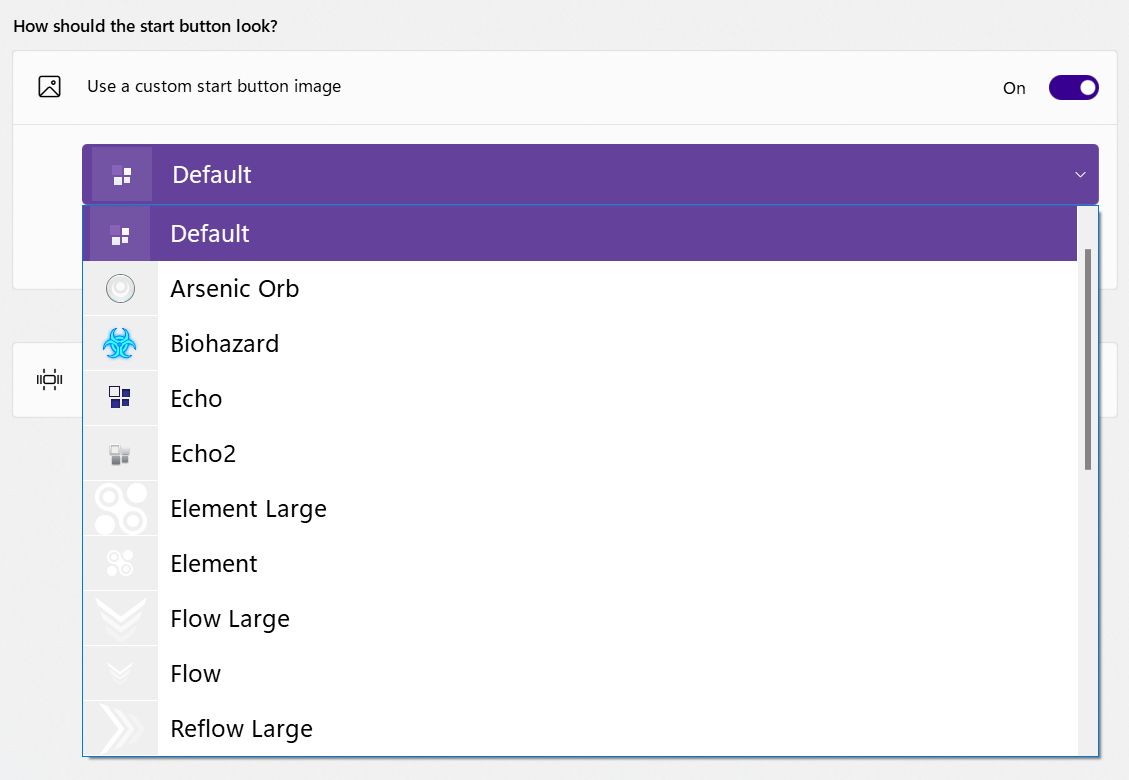
Start11 Opções de melhoria da barra de tarefas
Esta é a parte que mais me interessa. Estou sempre a utilizar mais do que uma janela do browser no mesmo ambiente de trabalho virtual e preciso de poder alternar rapidamente entre essas janelas.
Ter o antigo tipo de disposição dos botões da barra de tarefas "por vezes combinados" é o melhor compromisso. Para mim, esta é a opção mais importante que o Start11 oferece, mas também podes alterar outras coisas, como a transparência da barra de tarefas, adicionar-lhe uma textura e alterar a sua cor e nível de transparência.
Há também um conjunto de opções que copiam as definições predefinidas da barra de tarefas do Windows 11, como a capacidade de alinha os ícones à esquerda ou ao centro.

Podes até alterar o tamanho da barra de tarefas, redimensioná-la e posicioná-la na parte superior (infelizmente, ainda não existe posicionamento à esquerda e à direita). O que é fixe é que se tiveres vários monitores, como euSe quiseres, podes colocar a barra de tarefas em posições diferentes em cada monitor. Fixe!
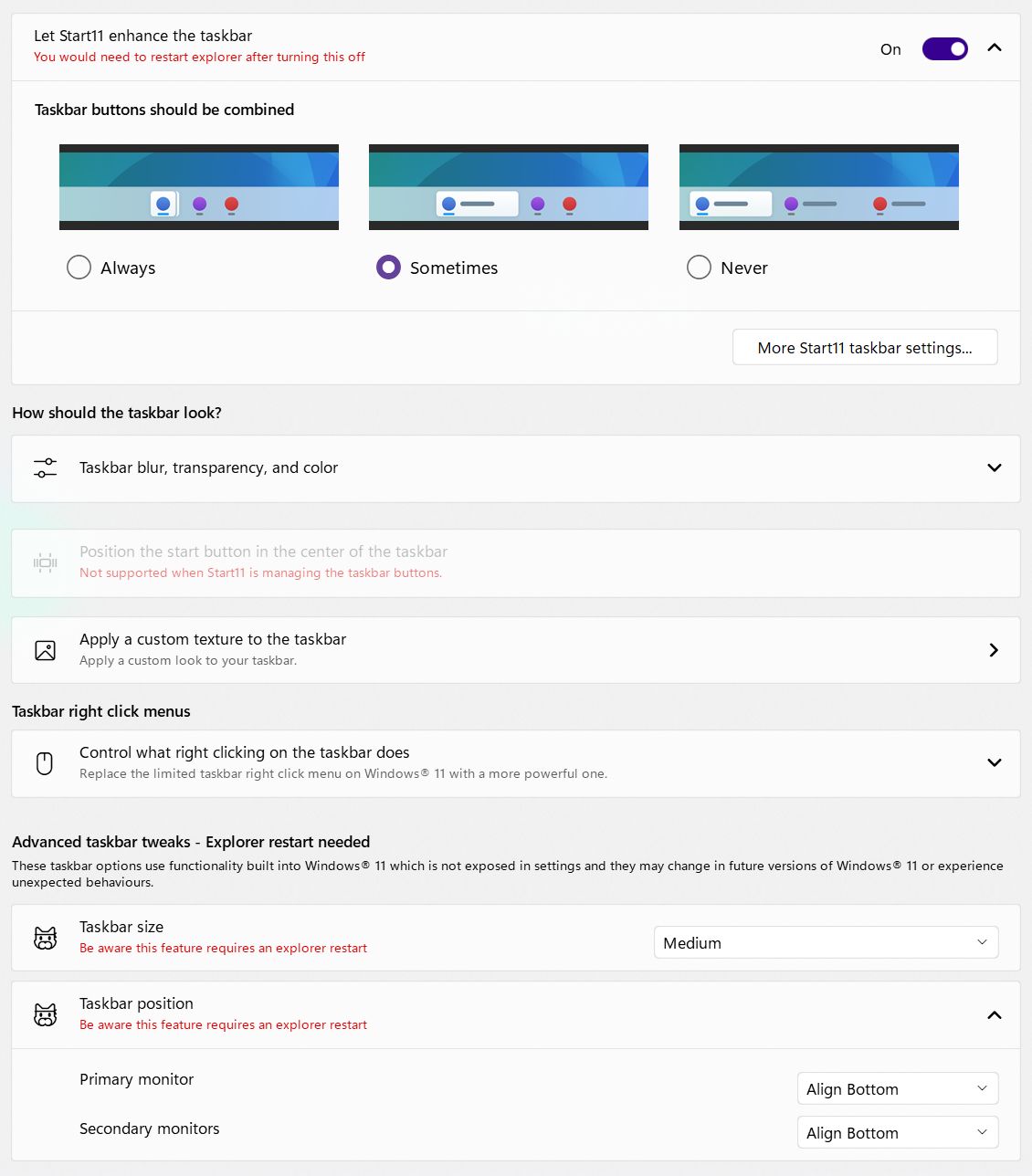
Existem também algumas outras opções relativas à pesquisa no menu Iniciar, que devem ser úteis para algumas pessoas. Para mim, a predefinição abre o menu Iniciar e escreve A forma de pesquisar no Windows já é uma segunda natureza para mim e funciona corretamente.
Algumas opções requerem um reinício do explorer.exe ou o encerramento da sessão, por isso não te preocupes se algo parecer não estar a funcionar. Mas uma nota importante: em vários monitores, o menu Iniciar só abre no ecrã principal. É um pouco estranho, mas não estraga o jogo.
Além disso, a posição do botão Iniciar não pode ser alterada quando estás a gerir os botões da barra de tarefas (AtualizaçãoNa última versão do Start11 é possível controlar o alinhamento do botão Iniciar enquanto mexes nas opções da barra de tarefas). Também é estranho, mas não é demasiado irritante, embora gostasse de ter o menu Iniciar no centro.
Em conclusão, gosto muito do Start11 e não consigo encontrar nenhum defeito grave. Há um teste de 30 dias, por isso podes verificar antes de o comprares. Foi exatamente o que fiz, e depois paguei de bom grado a licença $8. O Windows 11 é agora a melhor versão do Windows para mim.
P.S. Sou um pouco cético quando se trata de substituir a funcionalidade predefinida do SO, especialmente áreas críticas como a barra de tarefas e o menu Iniciar, mas funcionou na perfeição durante os últimos 30 dias, por isso vou continuar com o Start11 até que o Windows disponibilize uma barra de tarefas utilizável. Também não gosto muito de fantasia, por isso não estou a suster a respiração. não é a única opção se precisares de alterar o menu Iniciar do Windows.
Se estiveres interessado em mais opções de personalização da IU do Windows, também podes querer ler sobre como personalizar o aspeto dos ícones no Windows e como alterar o cursor do rato.







